FAQ
ゲーム・コントローラーを使用したい人は事前に以下を参照してください。
http://wikiwiki.jp/tdu2/?%A4%E8%A4%AF%A4%A2%A4%EB%BC%C1%CC%E4#rf4cf85f
キーボード
| アクション | キー |
| アクセル | 矢印キー↑ |
| ブレーキ | 矢印キー↓ |
| ハンドル操作 | 矢印キー←、→ |
| ハンドブレーキ | Shift |
| ギアアップ | Space |
| ギアダウン | ALT |
| 道路に戻る | B |
| 視点変更 | C |
| 後方視点 | V |
| パッシング | Enter |
| クラクション | H |
| ウインカー(左) | J |
| ウインカー(右) | K |
| ウィンドウの開閉 | W |
| フードの開閉 | X |
| マップメニューを開く | M |
ゲームパッド
※「Xbox 360 Controller for Windows」の場合
| アクション | キー |
| アクセル | RT |
| ブレーキ | LT |
| ハンドル操作 | 左スティック |
| ハンドブレーキ | X |
| ギアアップ | Y |
| ギアダウン | B |
| 道路に戻る | B長押し |
| 視点操作 | 右スティック |
| 視点変更 | RB |
| 後方視点 | LB |
| パッシング | A |
| クラクション | 右スティック押し込み |
| ウインカー(左) | 方向パッド← |
| ウインカー(右) | 方向パッド→ |
| ウィンドウの開閉 | 方向パッド↓ |
| フードの開閉 | 方向パッド↑ |
| マップメニューを開く | BACK |
メニューそれぞれ
ゲーム中のメニュー項目を含む機能の説明です
Pause Menu/ポーズ・メニュー
デフォルトのキーバインド:Esc-Key
オプションの変更、プロファイルの変更、写真撮影、プレイヤー管理、ゲーム終了と言った操作が可能です
resume
Pause Menuを閉じる事が可能。Esc-keyでも閉じれる
Progress&objectives
ゲーム内での進行状況を確認できます
- Completion
- Competition
- Collection
- Discovery
- Social
Players
フレンド、クラブメンバーを管理することができます
あなたは、このメニュー項目からプレイヤー達のステータスを見ることが出来ます。
様々なカテゴリーをスクロールして、矢印をクリックしてください。リストは、"sort"を選択することで列を並べ替える事が可能です。
"invert"を選択することで、プレイヤー名順で反転することが出来ます。
You can view the status of players in this menu.
Click on the arrows to scroll though the various categories.
In the list, select "sort" to sort the list by column.
Select "invert" to invert the list of player's names.
| TDU2 Friends | 登録されてるメンバーを見れます |
| Club Members | 登録されてるメンバーを見れます |
| Session players | Displays all online players in your area.あなたが今いるエリアでオンラインしている全てのプレーヤーを表示(多分ポーズしてる人を除く) |
| TDU2 Recent players | Lists players who were recently in your area. |
| Black list | ブラックリスト |
画面上で他のプレイヤーをクリックすることで、そのプレイヤーの詳細を表示できます。
フォローしたいプレーヤーを選択し以下のアクションを選んでください。
Click on any of the Players windows to display the player's details.
Choose from the following player.
| Join/参加- | Join an online player. | オンラインプレーヤーに参加する。 |
| Invite/招待- | invite another online player to join you. | 他のオンラインプレイヤーを招待します。 |
| add to Friends/フレンド登録- | Add this player to your freiends list. | フレンド・リストにこのプレーヤーを追加します。 |
| Report an Abuse/通報- | Report this player for inappropriate behavior. | 不適切な行為等についてここから報告して下さい。 |
Take a Photo
ゲーム内での写真撮影が可能です
Options
オプション項目へのアクセスが出来ます
wikiでは別ページを割いてありますのでそちらを参照願います
Profiles
プロファイルの管理
新規プロファイルの作成、プロファイルの選択、オフライン・プロファイルの作成及び選択もここから行います
尚、プロファイルのnewgameは、それ押すとそのプロファイルでの進行状態を全て初期化します最初からやり直す事になりますので注意してください
Quit Game
ゲーム終了
Map Menu
デフォルトのキーバインド:M-Key
シングルレース、マルチレース、ショップ、ゲーム内イベント等々マップ上でのアイコン種別を選択する事が出来ます
それぞれの選択を開くこと(x-key)で、レースであればCクラスだけフィルタリングするという機能があります
- Single Player Challenge: シングルプレイのレースアイコン表示
- Multiplayer Challenge: マルチプレイのレースアイコン表示
- Spots for Avatar: アバター関連のアイコン表示
- Spots for Vehicles: 車関連のアイコン表示
- Players:プレイヤーを表示
- My spots:スポット登録したアイコンを表示
Emote Menu
デフォルトのキーバインド:ins-key
ソーシャル機能の一つです。アバターのアクションを選択できます。ショップや試験場といった室内空間等で、手を振ったり笑ったりといったアクションが可能です。
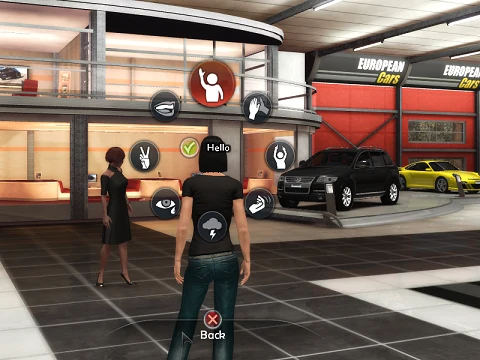
オプション設定
"Controller Configuretion"項目
本来のオプション設定ページへ移設しました
